Didalam laptop ada semacam perangkat kecil berbentuk kartu yang dinamakan wireless network adapter atau wireless card. Fungsi alat ini adalah sebagai perangkat elektronik yang memungkinkan laptop terhubung ke router wifi secara nirkabel. Alat ini mengirim data melalui gelombang radio ke router sebagai komunikasi data.
Jika perangkat ini bermasalah, maka penangkapan sinyal wifi laptop akan semakin melemah bahkan dapat tidak berfungsi. Oleh karenanya perangkat penting ini harus bekerja dengan baik agar penangkapan sinyal wifi laptop menjadi maksimal.
Untuk mengakses wireless card, kamu perlu membuka casing laptop. Caranya dengan menggunakan obeng lalu buka kompartemen bagian bawah laptop. Biasanya komponen ini akan langsung terlihat.

wireless adapter card pada laptop
Hal yang perlu diketahui tentang wireless card :
- Saat bekerja, wireless card akan sedikit panas. Jika kamu mendapati wireless card tersebut sangat panas, besar kemungkinan perangkat ini telah rusak.
- Pada kebanyakan laptop, wireless card dapat dilepas. Sehingga jika terjadi kerusakan dapat segera diganti. Pada beberapa tipe laptop, dapat digunakan merk yang berbeda asalkan soketnya pas.
- Pada beberapa kasus, sinyal wifi lemah bisa normal kembali jika kamu membersihkan konektor wireless card (kuningan tembaga) pada wireless card.
Masalah lainnya yang mungkin terjadi adalah faktor kesalahan driver wireless card pada laptop. Setiap laptop memiliki software atau driver pendukung yang membuatnya dapat bekerja.
Terkadang, software driver pada laptop dapat berubah akibat penginstalan yang tidak benar (tidak sesuai tipe) atau windows update yang memperbarui driver tersebut tanpa sepengetahuan penggunanya.
Umumnya software driver wireless card disertakan pada setiap pembelian laptop. Sebaiknya gunakan driver yang sesuai dengan merk dan tipe laptop yang kamu miliki. Jika kamu tidak memilikinya, cobalah untuk mengunduh software tersebut melalui website resmi sesuai merk dan tipe laptopnya.

Cara memperbaiki driver wireless card di laptop :
- Kembali ke versi semula. Untuk mengembalikan versi driver wireless card laptop ke versi semula, lakukan rollback driver. Caranya buka device manager, cari network adapter, kemudian buka tab driver lalu pilih Roll Back Driver.
- Perbarui driver, atau Update driver. Caranya sama seperti diatas, hanya saja pilih Update Driver.
- Jika tidak berhasil, lakukan penginstalan driver secara manual dengan mengunduh driver asli di website resmi laptop yang kamu miliki.
- Tes kembali apakah sinyal wifi lemah atau sudah normal.
















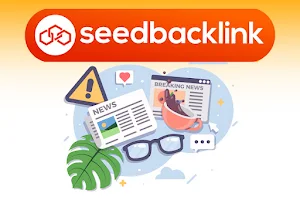





Perhatian :
Komentar yang masuk akan dimoderasi terlebih dahulu